
Если Вы являетесь клиентом Сбербанка и Вам необходима подробная инструкция по терминалу Сбербанка, вы можете их скачать по следующим ссылкам:
Инструкция для кассира POS-терминал Сбербанк (автономный терминал).docx
Инструкция для кассира POS-терминал Сбербанк (автономный терминал).pdf
Инструкция для кассира POS-терминал Сбербанк (интегрированное кассовое решение).docx
Инструкция для кассира POS-терминал Сбербанк (интегрированное кассовое решение).pdf
Основные операции мы опишем в данной статье.
1 Общие сведения
POS-терминалы Ingenico, PAX, VeriFone, Yarus с программным обеспечением Сбербанка России способны обслуживать международные банковские карты (VISA, VISA Electron, Mastercard, Maestro) с магнитной полосой и/или с чипом, карты ПРО100, выпускаемые Сбербанком России, а также карты American Express с магнитной полосой.
Для работы POS-терминала необходим канал связи с Банком. В качестве такого канала может использоваться телефонная линия, соединение с Интернетом, или SIM-карта сотовой связи.
POS-терминалы оборудованы:
- клавиатурой;
- графическим дисплеем (цветным — опционально);
- принтером;
- считывателем магнитных карт;
- считывателем чиповых карт;
- бесконтактным считывателем (опционально);
- ПИН-клавиатурой для клиента (опционально).
1.1 Клавиши POS-терминала
У разных моделей POS-терминалов клавиатура устроена по-разному, но кнопки у всех одинаковые.

Если Вы являетесь клиентом Сбербанка и Вам необходима подробная инструкция по терминалу Сбербанка, вы можете их скачать по следующим ссылкам:
Инструкция для кассира POS-терминал Сбербанк (автономный терминал).docx
Инструкция для кассира POS-терминал Сбербанк (автономный терминал).pdf
Инструкция для кассира POS-терминал Сбербанк (интегрированное кассовое решение).docx
Инструкция для кассира POS-терминал Сбербанк (интегрированное кассовое решение).pdf
Основные операции мы опишем в данной статье.
1 Общие сведения
POS-терминалы Ingenico, PAX, VeriFone, Yarus с программным обеспечением Сбербанка России способны обслуживать международные банковские карты (VISA, VISA Electron, Mastercard, Maestro) с магнитной полосой и/или с чипом, карты ПРО100, выпускаемые Сбербанком России, а также карты American Express с магнитной полосой.
Для работы POS-терминала необходим канал связи с Банком. В качестве такого канала может использоваться телефонная линия, соединение с Интернетом, или SIM-карта сотовой связи.
POS-терминалы оборудованы:
- клавиатурой;
- графическим дисплеем (цветным — опционально);
- принтером;
- считывателем магнитных карт;
- считывателем чиповых карт;
- бесконтактным считывателем (опционально);
- ПИН-клавиатурой для клиента (опционально).
1.1 Клавиши POS-терминала
У разных моделей POS-терминалов клавиатура устроена по-разному, но кнопки у всех одинаковые.

2 Как работать с терминалом Сбербанка?
Перед началом работы убедиться, что:
- POS-терминал подключен к:
- сети 220В;
- каналу связи;
- в POS-терминале достаточно бумаги для печати чеков.
При необходимости нужно установить новый рулон, как описано в Руководстве пользователя для используемой модели POS-терминала.

2.1 Как работать с меню POS-терминала?
Для входа в меню POS-терминала нужно нажать на клавишу , расположенную под отображением на дисплее (или нажать на функциональную клавишу F4).

Другой способ перемещения по пунктам меню –– по нажатию на соответствующую цифровую клавишу.

Для выхода из выбранного пункта меню, нужно нажать на клавишу X . В зависимости от настроек терминала, на дисплее отобразится одно из стартовых сообщений.
2.2 Как считывать карту на терминале Сбербанка?
Если на дисплее отображается одно из сообщений Вставьте карту или <Тип операции> Вставьте карту или приложите ее к экрану, то нужно соответствующим способом считать ее.

Если отображается сообщение Вставьте карту, то считывание возможно только карт с магнитной полосой и с чипом. Считывание бесконтактных карт не поддерживается
2.2.1 Как считывать карту с магнитной полосой без чипа?
Для считывания карты с магнитной полосой, ее нужно плавно установить и провести сверху вниз через магнитный считыватель.

После считывания карты на дисплее появится сообщение:

Далее, если необходимо, выбрать правильный тип карты.
Для карт с магнитной полосой (в зависимости от настроек) может потребоваться ввод 4 последних цифр:

2.2.2 Как считывать карту с чипом?
Карту с чипом нужно вставлять в чиповый считыватель чипом вверх. Чиповый считыватель обычно находится в нижнем торце терминала.
Карта должна оставаться в считывателе до окончания операции, пока на дисплее POS-терминала (и ПИН-клавиатуры – опционально) не появится сообщение Вытащите карту.
При попытке считать карту с чипом с помощью магнитной полосы на экране появится сообщение: На карте есть чип, Вставьте карту чипом. В этом случае нужно вставить карту в чиповый считыватель и продолжить выполнение операции.

После выполнения финансовой операции, на дисплее POS-терминала (на ПИН-клавиатуре — опционально) отобразится сообщение:

Если карта с чипом не читается, при этом на дисплее отображается сообщение Карта не читается. Попробуйте магнитный ридер (две подряд безуспешных попытки считывания), то карту можно считать по магнитной полосе.
2.2.3 Как считывать бесконтактную карту?
Для считывания бесконтактной карты (PayPass, PayWave) нужно приложить ее к дисплею POS-терминала или ПИН-клавиатуры, на которых отображается (мигает) логотип:

Над дисплеем POS-терминала или ПИН-клавиатуры мигают индикаторы.
Если логотип не появляется или над экраном нет индикаторов, значит, у POS-терминала или ПИН-клавиатуры нет бесконтактного считывателя. В этом случае карту нужно вставить в чиповый или магнитный считыватель.
3 Как проводить финансовые операции?
Для торгово-сервисных предприятий предусмотрены следующие финансовые операции: оплата, возврат, отмена, предавторизация, добавочная авторизация, завершение расчета и отмена авторизации. Операции могут проводиться в двух режимах – на дисплее POS-терминала отображается одно из двух возможных стартовых сообщений: Вставьте карту и Оплата, Введите сумму
Внимание! В режиме Вставьте карту бесконтактное считывание карты не предусмотрено.
3.1 Как произвести оплату на терминале Сбербанка?
Для ОПЛАТЫ картой, в зависимости от стартового сообщения, нужно выполнить следующие действия:
|
№ шага |
Порядок действий, если стартовое сообщение – Вставьте карту |
Порядок действий, если стартовое сообщение – Оплата |
|
1 |
 |
Если валюта проводимой операции – рубль, перейти к шагу 5. |
|
2 |
Считать карту. |
Открыть меню POS-терминала –– нажать на клавишу , расположенную под отображением на дисплее (или нажать на функциональную клавишу F4). |
|
3 |
В меню POS-терминала выбрать операцию ОПЛАТА: |
|
|
4 |
Выбрать требуемый тип валюты (функция доступна опционально): |
|
|
5 |
Ввести требуемую сумму ОПЛАТЫ и нажать клавишу :
|
|
|
6 |
Считать карту на POS-терминале: или на ПИН-клавиатуре (опционально)
|
|
|
7 |
Ввести ПИН-код карты на POS-терминале:
или на ПИН-клавиатуре (опционально):
далее нажать клавишу |
|
|
8 |
POS-терминал связывается с Банком для проведения операции: |
|
|
9 |
На дисплее POS-терминала появляется сообщение:
|
|
|
10 |
На печать выводится два чека: один остается в ТСТ, другой отдается клиенту. |
4 Как оформить возврат на терминале Сбербанка?
Для ВОЗВРАТА покупки, в зависимости от стартового сообщения, нужно выполнить следующие действия:
|
№ шага |
Порядок действий, если стартовое сообщение – Вставьте карту |
Порядок действий, если стартовое сообщение – Оплата |
|
1 |
 |
Если валюта проводимой операции – рубль, перейти к шагу 5. |
|
2 |
Считать карту |
Открыть меню POS-терминала –– нажать на клавишу , расположенную под отображением на дисплее (или нажать на функциональную клавишу F4). |
|
3 |
В меню POS-терминала выбрать операцию ВОЗВРАТ: Как открыть меню и выбрать нужный пункт |
|
|
4 |
Выбрать требуемый тип валюты (функция доступна опционально):
|
|
|
5 |
Ввести требуемую сумму ВОЗВРАТА и нажать клавишу
|
|
|
6 |
или на ПИН-клавиатуре (опционально)
|
|
|
7 |
Считать карту администратора и нажать клавишу
|
|
|
8 |
После ввода ПИН-кода, POS-терминал связывается с Банком для проведения операции:
|
|
|
9 |
На дисплее POS-терминала появляется сообщение: |
|
|
10 |
На печать выводится два чека: один остается в ТСТ, другой отдается клиенту. |
5 Как отменить операцию на терминале Сбербанка?
При выборе ОТМЕНЫ покупки с приемом чаевых – ОСНОВНАЯ ОПЛАТА,зависимости от стартового сообщения нужно выполнить следующие действия:
|
№ шага |
Порядок действий, если стартовое сообщение – Вставьте карту |
Порядок действий, если стартовое сообщение – Оплата |
|
1 |
 |
 |
|
2 |
Считать карту, на теримнале |
Открыть меню POS-терминала –– нажать на клавишу , расположенную под отображением на дисплее (или нажать на функциональную клавишу F4). |
|
3 |
В меню POS-терминала выбрать операцию ОТМЕНА: |
|
|
4 |
Считать карту на POS-терминале
|
|
|
5 |
Выбрать тип ОТМЕНЫ – ОСНОВНАЯ ОПЛАТА: |
|
|
6 |
Выбрать требуемую операцию для ОТМЕНЫ (окно отображается опционально) и нажать клавишу : |
|
|
7 |
POS-терминал связывается с Банком для проведения операции:
|
|
|
8 |
На дисплее POS-терминала появляется сообщение:
|
|
|
9 |
На печать выводится два чека: один остается в ТСТ, другой отдается клиенту. |
6 Как провести сверку итогов на терминале Сбербанка?
В конце рабочего дня необходимо подвести итоги по терминалу. Эта операция называется СВЕРКОЙ ИТОГОВ. При проведении сверки итогов терминал передает в Банк список операций за день и печатает чек с отчетом.
Для проведения операции по сверке итогов нужно выполнить следующие действия:
|
№ шага |
Порядок действий |
Сообщение на дисплее терминала |
|
1 |
В меню POS-терминала выбрать пункт СВЕРКА ИТОГОВ и нажать клавишу. |
 |
|
2 |
На клавиатуре POS-терминала нажать функциональную клавишу , расположенную под отображаемой на дисплее кнопкой Да. |
 |
|
3 |
После подтверждения выполнения операции, терминал начнет устанавливать связь с Банком и передавать список операций за день: |
По окончании операции терминал распечатает (в зависимости от настроек) либо ПОЛНЫЙ, либо КРАТКИЙ ОТЧЕТ. Распечатанный документ нужно передать в бухгалтерию предприятия.
В зависимости от того, как завершилась передача данных в Банк (успешно/сбой) и совпали ли итоги – на распечатанном чеке будет выведено одно из следующих сообщений:
7 Как вывести на печать повтор чека?
Для выполнения повторной печати чека нужно выполнить следующие действия:
- Открыть меню POS-терминала.
- В меню POS-терминала выбрать пункт Повтор чека и нажать на клавишу :
- Последний – печать последнего чека.
- Выбрать из списка – печать чека текущего дня (до сверки итогов).
- Выбрать из старых – печать чека предыдущих дней.
Подробную инструкцию Вы можете скачать по ссылке, которая рассположена в самом начале данной статьи.

Принцип работы терминала прост: покупателем вводится пин-код, деньги списываются со счета, выдается чек оплаты.
Порядок работы с операцией «оплата покупателя»
-
Кликните на клавишу «Оплата».
-
Введите необходимую сумму.
-
Аппарат взаимодействует с финансовой организацией, проводится транзакция.
-
Копию чека выдайте покупателю, другой чек сохраняется в ТСТ.
-
Через меню выберите функцию «Возврат».
-
Информация считывается с карты клиента.
-
Введите 12-значный код RPN, находящийся на чеке, по которому хотите произвести возврат, если чек утерян воспользуйтесь универсальной ссылкой на возврат:
-
Ожидайте завершения операции, печати чека
-
Напечатайте чеки: первый сохраняется в ТСТ, второй отдайте покупателю.
Название совершаемой операции — «Сверка итогов».
Как вывести на печать повтор чека?
-
Выберите опцию «Повтор чека».
-
Нажмите клавишу: «Печать».
При возникновении любой ошики, вне зависимости от того, получилось или нет решить самостоятльно данную проблему, сообщите руководству
Ошибки, при которых нужна перезагрузка POS-терминала
Ошибки, при которых нужна перезагрузка POS-терминала
Основные причины, по которым может потребоваться перезагрузить терминал оплаты:
-
Устройство не реагирует ни на какие нажатия клавиш.
-
Аппарат не читает никакие карты.
-
Оборудование не печатает чеки, хотя никаких проблем не наблюдается (есть бумага, чернила и так далее).
-
Возникают различные проблемы, которые непонятно как решать. Очень часто ошибки «чинятся» обычной перезагрузкой. Служба поддержки Сбербанка первым делом требует перезагружать устройства, так что лучше это сделать сразу и только в том случае, если это не помогло – обращаться к специалистам.
Как перезагрузить терминал Ingenico?
Зажать сначала желтую кнопку, а потом нажать на «точку» (ОДНОВРЕМЕННО). Устройство подаст звуковой сигнал и уйдет в перезагрузку. Данный способ не всегда актуален, так как иногда, если аппарат полностью завис, он вообще не будет реагировать ни на какие нажатия

Если не получается перезагрузить сочетанием клавиш, то
В наше время терминалы используются повсеместно, и это не удивительно: они удобны, просты в использовании и позволяют производить операции с деньгами быстро и безопасно. Однако, как и любая технология, терминалы могут иметь сбои, и могут возникнуть ошибки в проводимых операциях.
Проверка итогов на терминале — это процесс, который позволяет убедиться в правильности проведенных операций. Это необходимо для того, чтобы избежать недоразумений и ошибок в работе терминала, а также для того, чтобы обеспечить безопасность клиентов и предотвратить мошенничество.
Проведение сверки итогов может быть выполнено по различным основаниям. Это может быть ежедневная процедура, которая проводится по окончании рабочего дня, или оперативная проверка, которая проводится в ответ на запрос от клиента или службы безопасности.
Если вы являетесь пользователем терминала, вам стоит знать, как проводить сверку итогов и какие шаги нужно предпринимать в случае обнаружения ошибок. Поэтому ознакомление с этой процедурой является важной задачей для всех, кто регулярно проводит операции на терминале.
Почему терминал просит сверку итогов?
Сверка итогов на терминале – это стандартная процедура, которую проводят продавцы и кассиры для подтверждения правильности совершенных на терминале операций.
Каждый терминал автоматически просит сверку итогов после выполнения определенного количества транзакций, чтобы исключить возможность ошибок в расчетах и подтвердить соответствие сформированных данных на терминале и фактически выполняемых операций на месте.
Также, сверка итогов на терминале может быть проведена в случае возникновения ошибки в процессе проведения транзакции или если клиент заметил некорректное списание денег со своего счета.
Сверка итогов на терминале – это важная процедура, которая позволяет гарантировать безопасность и правильность проведения платежей и транзакций со стороны продавцов и клиентов. В случае обнаружения любых ошибок, необходимо связаться с оператором терминала или банковской службой для урегулирования ситуации и предотвращения возможных финансовых потерь.
Что будет, если провести сверку итогов на терминале?
Проведение сверки итогов на терминале позволяет убедиться в правильности всех операций проведенных на данном устройстве. В случае наличия ошибок, сверка позволяет выявить их, а также найти их причины и устранить.
Если сверка итогов не проводится, это может привести к различным проблемам. Например, повторное списание средств с карты, отсутствие начисления бонусов или скидок, а также возврат денег клиентам, что может стать большой головной болью для всех участников бизнес-процесса.
Сверка итогов также необходима для выявления мошенничества или ошибок в работе персонала. Без нее невозможно точно определить, где именно произошла ошибка, и кто был ответственен за нее.
В итоге, проведение сверки итогов на терминале является важной процедурой для обеспечения правильной работы устройства, повышения удобства и безопасности пользования им, а также для защиты интересов абсолютно всех участников процесса.
Сверка итогов на терминале: как это сделать правильно?
1. Начало сверки
Сверка итогов на терминале – это процесс сопоставления сумм, которые были списаны с карты клиента, и сумм, которые были получены продавцом. Первым делом, необходимо проверить, что все суммы, указанные на чеке или квитанции, совпадают с теми, которые были списаны с вашей карты. Если вы обнаружите любые расхождения, сразу же обратитесь к продавцу или управляющему торгового объекта.
2. Проверка товаров
Один из важных этапов сверки – это проверка полученных товаров. Взгляните на товары, которые вы получили и забрали с собой. Убедитесь, что все товары имеют соответствующие цвета, размеры, количество и т.д. Сверьте номера товаров и их цены на чеке с фактически приобретенными товарами.
3. Фиксация результата
Окончательный этап сверки предусматривает фиксацию результата. Если вы убедились в том, что все продукты куплены по правильной цене, информация о списанных с вашей карты суммах и полученных товарах совпадает, остается только оформить квитанцию о проведенной сверке итогов. Не забывайте, что сверку нужно проводить каждый раз после совершения покупок на терминале.
| Делайте сверку итогов | Не допускайте ошибки | Фиксируйте результаты |
| Проверка списанных с карты сумм | Проверка товаров и чеков | Оформление квитанций |
Когда может потребоваться проведение сверки итогов на терминале
Сверка итогов на терминале — это процесс проверки соответствия реальных финансовых результатов и тех, которые отображены на терминале. Это необходимо для того, чтобы исключить ошибки в работе терминала и предотвратить потери денежных средств.
Сверка итогов может потребоваться в случае, если на терминале были выявлены неполадки в работе, например, некорректное списание средств, отсутствие начислений при оплате услуг и т.д. Также, сверка итогов может быть выполнена по требованию клиента, если у него есть подозрения на нарушение финансовой дисциплины.
Кроме того, сверка итогов может проводиться периодически для контроля за правильностью работы терминала и приведения его в соответствие с законодательством. Например, согласно законодательству РФ, все терминалы обязаны проводить сверку итогов не реже одного раза в месяц.
Что такое сверка итогов на терминале?
Сверка итогов на терминале – это процедура, в ходе которой сравниваются и проверяются данные о операциях, выполненных на терминале, с данными, хранящимися у платежных систем и банков.
Такая процедура проводится с целью защиты от мошенничества и ошибок, которые могут возникнуть в процессе работы терминала. При сверке итогов на терминале проверяются данные о выполненных операциях, балансе на терминале и прочие ключевые параметры.
Ошибки, выявленные в ходе сверки итогов на терминале, могут привести к серьезным финансовым последствиям для предприятия или частного лица. Поэтому необходимо регулярно проводить данную процедуру и следить за точностью данных на терминале.
Можно ли повторить сверку итогов на терминале?
Да, возможно повторить сверку итогов на терминале для подтверждения их точности и корректности. Для этого необходимо снова пройти процедуру сверки итогов на терминале с помощью специальных програмных средств или приложений. Также можно связаться со службой поддержки вашего банка или платежной системы для получения дополнительной информации и помощи.
Важно помнить, что проведение сверки итогов на терминале может занять некоторое время и потребовать определенных усилий. Поэтому, если у вас возникли какие-либо сомнения или вопросы, рекомендуется сразу обращаться за помощью.
Кроме того, следует учитывать, что проведение сверки итогов на терминале может быть ограничено определенным количеством попыток или временем доступа. Поэтому, если вы не смогли выполнить сверку с первого раза или у вас возникли проблемы, стоит незамедлительно связаться со службой поддержки.
Можно ли снимать сверку итогов несколько раз?
При проведении сверки итогов на терминале необходимо удостовериться в правильности сумм, указанных на чеке и в терминале. Если имеются расхождения, их необходимо устранить. В случае, если после проведения сверки были обнаружены ошибки, можно ли провести сверку еще раз?
Ответ на этот вопрос зависит от политики терминального оператора или банка, который предоставил терминал. В некоторых случаях можно провести сверку итогов несколько раз, чтобы убедиться в правильности суммы. Однако, частое повторение сверки может вызвать подозрение в мошенничестве со стороны терминального оператора или банка.
Чтобы избежать необходимости повторной сверки итогов, необходимо внимательно следить за операциями, проводимыми на терминале. Если вы заметили какие-то неправильности, следует обратиться к оператору терминала или банковскому сотруднику, и выяснить причину ошибок. Также, перед проведением сверки итогов рекомендуется удостовериться в правильности ввода суммы на терминале.
Как получить сверку итогов на терминале Сбербанка за прошедший день
1. Зайдите в меню своего терминала
Для начала, нужно зайти в меню своего терминала. Для этого нажмите на кнопку «Меню» на основной панели терминала.
2. Найдите раздел «Финансы»
После того, как вы вошли в меню терминала, найдите раздел «Финансы». Обычно он располагается в нижней части меню.
3. Выберите пункт «Сверка итогов»
После перехода в раздел «Финансы», выберите нужный пункт «Сверка итогов». Этот раздел позволяет получить информацию о всех проведенных за день операциях.
4. Уточните дату и время
При выборе пункта «Сверка итогов» на экране появится форма, где нужно уточнить дату и время, за который вы хотите получить сверку итогов. Введите нужные данные и нажмите «ОК».
5. Получите отчет о сверке итогов
После того, как вы уточнили дату и время, на экране терминала появится отчет о сверке итогов. Данный отчет позволяет узнать информацию о всех операциях, проведенных за выбранный период времени.
Шаг 1: Проведите сверку итогов на терминале
Перед тем, как закрыть смену на терминале, необходимо провести сверку итогов. Это значит, что нужно убедиться в правильности всех проведенных операций, проверить все расчеты и убедиться, что все суммы сходятся с фактическими остатками на кассе.
Сверку итогов можно провести на терминале, используя специальную функцию, которая позволяет вывести детальный отчет о всех проведенных операциях. Если вы обнаружили ошибки при сверке, это следует исправить до закрытия смены.
Шаг 2: Выполните закрытие смены
После того, как сверка итогов проведена и ошибки исправлены, можно перейти к закрытию смены на терминале. Для этого нужно выбрать соответствующую функцию в меню терминала и следовать инструкциям на экране.
В процессе закрытия смены, терминал автоматически рассчитает общую сумму выручки за смену, налоги и другие показатели. Некоторые терминалы могут дополнительно предложить создать отчет о закрытии смены, который можно распечатать или отправить на электронную почту.
Шаг 3: Проверьте печать отчета
После закрытия смены на терминале, рекомендуется проверить печать отчета о закрытии. В этом отчете будут указаны все расчеты и показатели за смену, которые могут быть полезны для бухгалтерского учета или в случае возникновения споров с клиентами.
Как проверить связь с банком на терминале
Шаг 1: Проверьте подключение к интернету
Первым делом необходимо убедиться, что ваш терминал подключен к интернету. Проверьте, что сетевой кабель подключен к терминалу и роутеру, а также, что на терминале есть указание на наличие сетевого подключения.
Если у вас безпроводное подключение Wi-Fi, проверьте, что терминал подключен к нужной Wi-Fi сети и что сигнал достаточно сильный.
Шаг 2: Проверьте связь с банком
Для проверки связи с банком на терминале, необходимо выполнить следующие действия:
- Зайдите в меню терминала.
- Выберите опцию «Техническая поддержка».
- Выберите опцию «Проверка связи».
- Дождитесь завершения проверки (обычно 10-15 секунд).
- Проверьте результат проверки связи. Если связь с банком отсутствует, можете обратиться в банк или провайдера услуг интернет-связи для устранения проблемы.
Если в результате проверки вы убедились, что связь с банком установлена, то можете провести сверку итогов на терминале. Это позволит убедиться в правильности проведения всех транзакций и корректности расчетов.
Что делать, если суммы по терминалу оплаты не совпадают с кассовым аппаратом?
В случае, если обнаружено расхождение сумм между терминалом оплаты и кассовым аппаратом, необходимо провести сверку итогов на терминале. Для этого нужно собрать все чеки, которые были выданы из терминала оплаты в течение рабочего дня, и сравнить общую сумму с итоговым отчетом кассового аппарата.
Если выявлены расхождения, то необходимо разобраться в причинах и принять меры для их устранения. Например, возможно была ошибочно введена сумма при оплате клиента, или был сбой в работе терминала. В таком случае, необходимо провести дополнительную проверку оборудования и обучить операторов на терминале правильно использовать его функционал.
Не стоит оставлять расхождения без внимания, так как это может привести к утрате доверия клиентов и проблемам с налоговой отчетностью. Поэтому, рекомендуется регулярно проводить сверку итогов на терминале, чтобы оперативно выявлять и устранять ошибки.
Как правильно работать с терминалом
1. Понимание терминологии
Для начала, необходимо понимать основные термины, которые используются в торговле на финансовых рынках. Это поможет не только в работе с терминалом, но и в общении с другими трейдерами и аналитиками. Например, стоп-лосс, тейк-профит, спред, пипсы и другие. Не стоит забывать, что каждый брокер может использовать свои термины.
2. Изучение функционала терминала
Перед началом работы с терминалом нужно изучить его функционал. Как открыть и закрыть сделку, как выставить стоп-лосс и тейк-профит, как оставить отложенный ордер и прочие функции. Для этого можно воспользоваться руководством пользователя, которое часто располагается на сайте брокера.
3. Проверка сверки итогов
Одна из важных функций терминала – проведение сверки итогов. Это процесс, в ходе которого система проверяет, соответствуют ли открытые позиции исходному депозиту. Если замечены расхождения, то требуется разобраться в причинах и решить проблему. Проводить сверку итогов нужно регулярно, например, раз в месяц.
4. Знание рынка и анализ данных
Нельзя работать с терминалом без понимания рынка и умения анализировать данные. Одним из важных навыков является умение читать графики, использовать индикаторы и проводить технический анализ. Кроме того, нужно слежить за новостями и событиями, которые могут повлиять на цены.
5. Контроль над эмоциями
Не менее важное знание – контроль над эмоциями. Работа на финансовых рынках может быть стрессовой и заставляет человека переживать высокие и низкие цены. Необходимо научиться контролировать свои эмоции, не допускать переоценки рисков и не поддаваться на уговоры собственного разума.
Если в вашей торговой точке используется отдельный кассовый аппарат и терминал, после закрытия рабочей станции выполните следующие действия
Если на торговой точке используется интегрированное решение в виде терминала, компьютера и сканеров штрих-кодов — это исключает возникновение данной ошибки. А всё дело в том, что кассовая программа автоматически сверяет итоги по $-отчету.
Терминал отправит данные в банк. После завершения сверки он распечатает отчет — краткий или полный. Сверка результатов прошла успешно, сегодня терминал будет принимать карты без каких-либо ошибок.
Продавец (или кассир) должен внимательно ознакомиться с инструкцией к терминалу, подтянуть знания по кассовым дисциплинам.
Одной из задач продавца в конце рабочего дня является сверка итогов. Эта процедура происходит ежедневно, как описано в документе «Инструкции по эксплуатации POS-терминала Сбербанка». Она включает в себя отправку итоговых данных в банк, где проводится сверка. Если продавец пренебрегает этой задачей, рано или поздно (возможно, в течение ближайших 2-3 дней) он столкнется с ошибкой 4134.
Банковские терминалы в магазинах обеспечивают удобные расчёты между продавцом и покупателем. В некоторых случаях в момент оплаты терминал Сбербанка выдает ошибку 4134. Платёж не проводится, продавец нервничает и пытается что-то сделать.
Если ошибка возникла, значит в системе произошла какая-то опечатка. В этом случае сверка итогов проводится бухгалтерией торговой организации. В это время приём банковских карт невозможен, терминал Сбербанка будет выдавать ошибку 4134. Ошибка исчезнет тогда, когда бухгалтерия успешно передаст итоговые сведения в банк. Как скоро это произойдёт, необходимо выяснить в самой бухгалтерии.
По окончании процедуры устройство печатает подробный или краткий отчет (в зависимости от настроек).
В соответствии с нормами федерального законодательства, все покупатели имеют право вернуть товар в течение 14 дней после покупки.
Сверка итогов на терминале Сбербанка

Приобретенные товары могут быть возвращены в следующих случаях:
Вне зависимости от типа сообщения, дальнейший порядок действий не имеет значения.
В этом случае можно воспользоваться одним из следующих способов:
Если продавец обратился к покупателю, возврат средств может продолжаться до нескольких месяцев.
Терминал принимает оплату с банковских карт и переводит деньги на счёт продавца. Покупатель сообщает кассиру о безналичной оплате, кассир переводит терминал в режим оплаты и вводит сумму покупки. … Если это интегрированный терминал, который подключен к онлайн-кассе, то чек печатает касса.
На терминале нажмите и перейдите в меню «Служебные операции». Можно передвигаться по кнопкам F1 иF4. Нажмите «СВЕРКА ИТОГОВ» – напечатается чек сверки. Проверьте, чтобы на чеке была надпись «Итоги СОВПАЛИ».
Сверка терминала Сверка терминала — это передача транзакций на терминале на информационный сервер банка. Перед началом каждой смены кассир должен убедиться, что сверка завершена.
Как работает POS терминал?
1. нажмите правую верхнюю кнопку -F4- для входа в меню. В меню выберите опцию «Check Replay».
☝️ Z-отчет нужно делать в течение 24 часов после первой фискальной оплаты или транзакции, иначе регистратор заблокируется и не будет печатать фискальные чеки. Чтобы сделать X- и Z-отчеты: Нажмите на ≡ в правом верхнем углу экрана терминала. В блоке Фискализация выберите X-отчет или Z- отчет.
На терминале произвести считывание банковской карточки. Далее выбирается разновидность операции отмена – «Основная оплата». Продавец выбирает соответствующую операцию для отмены (окно отображается опционально).
Это всегда следует делать в конце каждого рабочего дня. Эта функция сверяет все операции (совершенные в течение предыдущего рабочего дня) на терминале с операциями в процессинговом центре банка.
Сбербанк выпускает карты ПРО100 с магнитной полосой и чипом. Вне зависимости от модели существуют общие критерии.
Интегрированное оборудование вместе с передовым программным обеспечением отвечает требованиям глобальной банковской системы и способно работать с банковскими картами VISA, VISA Electron, Mastercard и Maestro.
Интегрированный терминал Сбербанка является частью комплексного решения, а именно POS-терминала, имеющего собственный коммуникационный модуль с установленным программным обеспечением Сбербанка.
Что это

В терминалах такое получение результата называется сверкой результатов. Его суть заключается в передаче списка операций, проведенных за день непосредственно банку.
Практика работы с таким оборудованием уже достаточно давно устоялась, но сам термин «интегрированный терминал» все еще вызывает вопросы. В тематических форумах наиболее часто обсуждаются вопросы сверки итогов.
Часто встречается и второе название — пин-пады. Оборудование всегда находится в прямой связи с программным обеспечением кассового аппарата. Принцип работы основан на использовании телефонной линии с подключением к Интернету или SIM-карты оператора мобильной связи.
Сверка итогов — операция, которая обнуляет память терминала и загружает актуальные обновления. А для вас терминал печатает чек, на котором написано сколько операций прошло за день. Продавец должен делать ее ежедневно, если были операции по терминалу.
Для отмены транзакции потребуется соответствующий чек. В главном меню необходимо выбрать нужный пункт меню «VOID». Терминал запрашивает сумму операции, которую необходимо ввести в соответствии с данными чека. После ввода суммы нажмите или в случае ошибки ввода.
Когда необходимо выполнять операцию сверка итогов на терминале безналичных оплат?
На терминале нажмите, перейдите в меню «Служебные операции». Для перемещения по кнопкам F1 и F4 используется комбинация клавиш «F3» Нажмите «СВЕРКА ИТОГОВ» — напечатается чек сверки. Проверьте, чтобы на чеке было написано «Итоги СОВПАЛИ».
В меню POS выберите пункт Повторить проверку и нажмите клавишу :
Для этого установите курсор на надпись «Служба. » Нажмите клавишу. 2 После этого с помощью клавиш F1 или f4 выберите пункт «Сверка итОГОв».
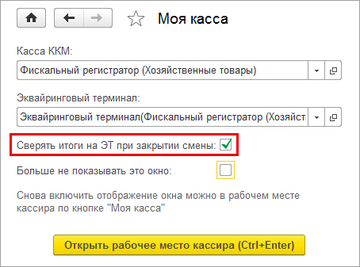
Начиная с версии 1.6.9, программа «1С:Управление» (1С:УНФ) нашей компании позволяет проводить сверку итогов на терминале поставки в конце кассовой смены. Результатом этой операции является печать отчета об операциях, совершенных в течение смены.
Активируйте опцию Reconcile Totals на ET при закрытии смены в начальном окне рабочего места кассира.
В форме Рабочее место кассира (РМК) на закладке Моя кассовая программа.
Также можно вручную проверить итоги эквайрингового терминала на вкладке RMK sales.
Upos?
из каталога c:sc552 дать команду:
Pavluha Сбербанк
Сообщения: 229 Зарегистрирован: 23 сен 2014, 23:25
Re: Как делать сверку итогов в ручную на атоле
P.S. Для Frontol 4.9.8
Filimon Сбербанк
Сообщения: 489 Зарегистрирован: 11 июл 2015, 03:18 Откуда: Русь Авто: Тесла
При плановом обновлении ПО по заявке Банка, не забываем до начала работ штатными средствами кассового ПО Фронтол выполнить операцию “сверка итогов”:
В АТОЛе выйти из режима регистрации (ESC), зайти в
Сервис – Платежные системы – Закрытие смены платежных систем
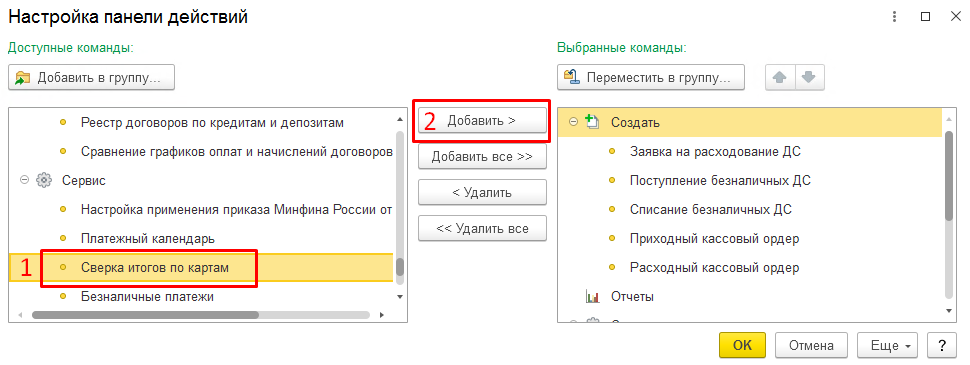
Убедитесь, что в интерфейсе отображается пункт меню «Выверка итогов карты».
— В появившемся окне выберите «Выровнять итоги» и подтвердите операцию нажатием зеленой кнопки ;
В свою очередь, банк, выпустивший карту покупателя, может через некоторое время отменить бронирование, после чего покупатель снова увидит деньги на карте.
1. Ручная сверка на терминалах Verifone vx 520
Если вы не выверяете итоги ежедневно, банк, обрабатывающий операции на терминале, не будет знать, какие операции должны быть окончательным списанием.
Сверка результатов по терминалу — это передача имеющихся в банке операций на информационный сервер банка.
Процесс ручного голосования на Verifone vx 520 можно описать следующим образом:
— выберите пункт меню «Сервисные действия»;
Я проводил пробные платежи, которые осуществлялись как положено, и возвраты.
Уже три дня кассиры не могут сверить результаты на двух кассах, терминал работает с перебоями и возвращается в обычный режим.
Инженер СБ приходил, подключал аппарат к ноутбуку и сверял результаты. Отвечает терминал в порядке, проблема с кассой.
Если запустить /usr/local/auth/sb_pilor 7 вручную, то появляется ошибка Segmentation fault. Файла e или p не повреждается.
Сверка итогов (закрытие операционного дня) Эта операция выполняется в конце каждого рабочего или оперативного суток.
Нажмите красную кнопку, чтобы выключить POS-терминал Ingenico, Verifone или PAX. Есть два варианта: терминал попросит вас подтвердить отключение — нажмите зеленую кнопку для подтверждения; ничего не происходит.
Как отменить сверку итогов на терминале?
Автоотмена выполнена, если есть связь с банком. Это значит, что банк отменил последнюю неуспешную операцию. Деньги должны вернуться на счет клиента, если связи с банком нет.
В некоторых терминалах ридер магнитных карт не горизонтальный, а вертикальный. Карту надо проводить справа налево и вверх полосой от себя. На чеке, который выпечатает POS-терминал, нужно поставить подпись. Ваша подпись на карте должна совпадать по размеру и оттиску карты.
Согласование терминала — это передача транзакций с терминала на информационный сервер банка. Перед началом каждой смены кассир должен убедиться, что сверка завершена.
Данный курс предназначен для базового обучения пользователей 1С-Отель 9. В рамках этого курса вы изучите основные функции ресепшн с помощью программы «1С-Отель 9».
Для освоения практических навыков рекомендуется повторять все действия, описанные в курсе и программе тестовой базы.
Внимание! Данный курс не включает в себя материалы по настройке программы 1С-Отель 9.
Сбербанк — это крупнейший банк России, который предоставляет своим клиентам множество услуг, в том числе возможность снятия сверки итогов на терминалах. Сверку итогов можно получить за любой период, в том числе за вчерашний день.
Чтобы получить сверку итогов, необходимо зайти на терминал Сбербанка и следовать нескольким простым шагам. Для этого нужно нажать на кнопку «Услуги» на главном экране терминала и выбрать пункт «Сверка итогов». Затем необходимо ввести данные своей карты и подтвердить операцию.
После этого на экране терминала появится сумма, которую была потрачена за вчерашний день, а также список всех операций по карте. Полученная сверка итогов позволяет контролировать свои расходы и быть в курсе всех операций по карте.
Содержание
- Можно ли сделать сверку итогов на следующий день
- Можно ли повторно снять сверку итогов?
- Как повторно снять сверку итогов?
- Как повторно сделать сверку итогов на терминале
- Шаг 1. Выберите нужный период
- Шаг 2. Введите пароль
- Шаг 3. Подтвердите сверку
- Как сделать сверку итогов Сбербанк
- Шаг 1: Войти в кабинет бизнес-онлайн
- Шаг 2: Выбрать нужный счет
- Шаг 3: Выбрать период и сформировать отчет
- Шаг 4: Просмотреть и скачать отчет
- Как распечатать сверку итогов повторно
- Шаг 1: Определитесь со способом получения сверки
- Шаг 2: Откройте банковский терминал
- Шаг 3: Выберите нужный период
- Шаг 4: Напечатайте сверку
- Что если не сделать сверку итогов?
- Можно ли делать сверку итогов несколько раз за день?
- Можно ли сделать возврат по терминалу после сверки итогов?
- Действия до сверки итогов
- Действия после сверки итогов
- Возвращение средств через офис банка
- Возвращение средств через отделение
- Как повторно распечатать чек в терминале
- Шаг 1: Найдите чек в истории операций
- Шаг 2: Выберите нужный чек для повторной печати
- Шаг 3: Распечатайте чек
- Когда нужно делать сверку итогов на терминале безналичных оплат
- При разночтениях в суммах
- При отсутствии подтверждения оплаты
- При работе с большим количеством транзакций
- Как сделать закрытие смены на терминале
- Шаг 1: Войдите в меню «Отчетность»
- Шаг 2: Выберите пункт «Сменный отчет»
- Шаг 3: Нажмите на кнопку «Закрыть смену»
- Шаг 4: Подтвердите закрытие смены
- Как сделать сверку итогов в 1С
- Шаг 1: Запустите 1С
- Шаг 2: Откройте нужную базу данных
- Шаг 3: Запуск сверки итогов
- Шаг 4: Выберите нужный период и выполните сверку
- Как сделать сверку итогов d200
- Шаг 1: Зайти в меню «Документация»
- Шаг 2: Выбрать пункт «Сверка итогов»
- Шаг 3: Выбрать дату
- Шаг 4: Проверка итогов
- Вопрос-ответ:
- Как снять сверку итогов на терминале?
- Где находится пункт меню для снятия сверки итогов на терминале?
- Могу ли я получить сверку итогов за вчерашний день на терминале Сбербанк?
Можно ли сделать сверку итогов на следующий день
Конечно, можно получить сверку итогов на терминале Сбербанка на следующий день.
Для этого необходимо зайти в меню «Операции» и выбрать пункт «Сверка итогов». Далее необходимо выбрать дату, за которую нужна сверка итогов. В качестве даты можно выбрать любой день до текущей даты, включая вчерашний день.
После выбора даты терминал выведет на экран отчет с итогами операции за выбранный день. Отчет будет содержать информацию о количестве транзакций, общей сумме операций и другие данные.
Таким образом, если на предыдущий день были совершены какие-либо операции на терминале Сбербанка, можно получить полную сверку итогов на следующий день.
Можно ли повторно снять сверку итогов?
Да, можно повторно снять сверку итогов на терминале Сбербанка в любое время. Это может быть полезно, если вы обнаружили ошибки или пропущенные операции в предыдущей сверке.
Как повторно снять сверку итогов?
Для повторного снятия сверки итогов на терминале Сбербанка необходимо выполнить следующие действия:
- Выберите в меню терминала пункт «Сбор информации».
- Выберите тип сверки (за текущий день, за прошлый день или за указанный период).
- Введите параметры сверки (даты, номера терминалов и т.д.) и нажмите кнопку «Собрать информацию».
- После того, как терминал соберет информацию, на экране появится отчет со сверкой итогов.
Если в отчете обнаружились ошибки или пропущенные операции, можно обратиться в банк с жалобой и выяснить причины этих проблем.
Как повторно сделать сверку итогов на терминале
К сожалению, бывают случаи, когда сверка итогов на терминале не проходит с первого раза. В таком случае необходимо повторить процедуру, чтобы убедиться в правильности проведенных операций и избежать ошибок.
Шаг 1. Выберите нужный период
Для повторной сверки итогов на терминале необходимо выбрать нужный период. Обычно это предыдущий день, но в зависимости от условий работы терминала может быть и другой период.
Шаг 2. Введите пароль
Вторым шагом является ввод пароля для доступа к функции сверки итогов на терминале. Пароль обычно предоставляется оператором или администратором, ответственным за работу терминала.
Шаг 3. Подтвердите сверку
После ввода пароля на терминале появится запрос на подтверждение сверки итогов. Нажмите на кнопку «Подтвердить», чтобы начать процедуру повторной сверки.
После завершения сверки на терминале будет выведен отчет с информацией о проделанных операциях и результатами сверки итогов.
Как сделать сверку итогов Сбербанк
Шаг 1: Войти в кабинет бизнес-онлайн
Для начала необходимо войти в кабинет бизнес-онлайн Сбербанка. Для этого нужно открыть сайт Сбербанка, ввести логин и пароль и выбрать раздел «Бизнес-онлайн».
Шаг 2: Выбрать нужный счет
После того, как вы вошли в кабинет, выберите нужный счет, на который хотите сделать сверку итогов. На странице счета нажмите на кнопку «Сверка итогов».
Шаг 3: Выбрать период и сформировать отчет
Выберите нужный период, за который вы хотите сделать сверку итогов. После этого нажмите на кнопку «Сформировать отчет».
Шаг 4: Просмотреть и скачать отчет
После того, как отчет будет сформирован, вы сможете его просмотреть и скачать на свой компьютер. В отчете будут указаны все операции, проведенные по выбранному счету за выбранный период.
Теперь вы знаете, как сделать сверку итогов Сбербанк. Сверка итогов поможет вам контролировать денежные потоки, избегать ошибок и повышать эффективность бизнеса.
Как распечатать сверку итогов повторно
Шаг 1: Определитесь со способом получения сверки
Прежде чем начать процесс распечатки сверки, определитесь со способом ее получения. Вы можете использовать электронную сверку, если она была отправлена вам на электронную почту. Также можно получить сверку в банковском терминале, если вы не сохранили ее в электронном виде или потеряли оригинал.
Шаг 2: Откройте банковский терминал
Для получения сверки через терминал Сбербанка откройте соответствующее приложение на вашем компьютере. Обычно это делается через меню «Пуск», «Все программы», «Сбербанк».
Шаг 3: Выберите нужный период
Выберите нужный период для сверки, если терминал не отображает автоматически данные за нужный вам период. Обычно это делается через меню «Отчеты» или «История операций».
Шаг 4: Напечатайте сверку
Выберите опцию для распечатки сверки из предложенных на экране или нажмите на соответствующую кнопку на клавиатуре. Если электронная сверка была отправлена вам на электронную почту, откройте ее и распечатайте из документа-вложения.
Важно: Если вам необходимо получить сверку итогов повторно, свяжитесь со службой поддержки Сбербанка или посетите филиал банка для получения помощи в восстановлении сверки.
Что если не сделать сверку итогов?
Игнорирование сверки итогов может привести к неприятным последствиям в бизнесе.
Во-первых, таким образом вы можете упустить возможность заметить ошибки в финансовых отчетах. Это, в свою очередь, может привести к неправильным решениям в бизнесе, уменьшению прибыли и потерям клиентов.
Во-вторых, игнорирование сверки итогов также повышает риск мошенничества и кражи внутри компании. Проверка отчетов и финансовых данных помогает обнаружить просчеты или несоответствия.
В-третьих, игнорирование сверки итогов может нарушить законодательство, что может привести к наказанию и оштрафованию компании.
В целом, сверка итогов — это важный шаг в финансовой дисциплине компании, который помогает избежать ошибок, мошенничества и нарушения законодательства. Поэтому необходимо сделать это регулярно для поддержания финансовой стабильности бизнеса.
Можно ли делать сверку итогов несколько раз за день?
Действительно ли нужно делать сверку итогов несколько раз в день? Пользователи, которые работают с кассовым терминалом Сбербанка, могут столкнуться с такой необходимостью. Например, в случае большого объёма операций за день или если есть подозрения на ошибки в итоговой сумме.
Возможность делать сверку итогов на терминале Сбербанка несколько раз в день есть. Это можно делать в любое время суток, независимо от того, закрыт терминал или нет.
Однако, следует помнить, что частая сверка итогов может привести к некоторым проблемам. Во-первых, это может занять дополнительное время, что может быть нежелательно в зоне высокой нагрузки. Во-вторых, это может привести к ошибкам, если при повторных сверках происходят изменения в операциях, которые приводят к несоответствию итоговых сумм.
Поэтому, перед тем как делать повторную сверку итогов, следует проанализировать все операции внимательно и убедиться в правильности внесённых данных. Если есть какие-либо сомнения, можно связаться с технической поддержкой Сбербанка или обратиться в отделения банка для уточнения информации.
Можно ли сделать возврат по терминалу после сверки итогов?
Действия до сверки итогов
Для того чтобы вернуть деньги на терминале, необходимо действовать до сверки итогов, то есть до закрытия рабочего дня терминала. Для этого нужно обратиться к работнику терминала, сообщить ему о своем намерении вернуть деньги и предъявить чек, подтверждающий совершенную операцию.
Действия после сверки итогов
Если же сверка итогов уже произошла, то возврат денежных средств на терминале невозможен. В этом случае необходимо обратиться в офис банка либо в отделение, где расположен терминал, и подать заявление на возврат денежных средств.
Важно: при обращении за возвратом денежных средств необходимо предъявить чек и удостоверение личности.
Возвращение средств через офис банка
При обращении в офис банка для возврата денежных средств необходимо заполнить специальную форму и предъявить чек и удостоверение личности. Стоит учитывать, что в этом случае возврат может занять до трех рабочих дней.
Возвращение средств через отделение
При обращении в отделение, где расположен терминал, для возврата денежных средств также необходимо заполнить форму и предъявить чек и удостоверение личности. В этом случае возврат может занять до 10 рабочих дней.
Итак, если сверка итогов уже произошла, то вернуть деньги на терминале будет невозможно. Однако, возврат денежных средств возможен через офис банка или в отделении, где расположен терминал, при условии предъявления чека и удостоверения личности.
Как повторно распечатать чек в терминале
Шаг 1: Найдите чек в истории операций
Перед тем, как распечатать чек повторно, нужно найти его в истории операций. Для этого нажмите на кнопку «История операций» на главном экране терминала.
Шаг 2: Выберите нужный чек для повторной печати
Когда вы откроете историю операций, вы увидите список всех проведенных вами операций. Найдите нужный вам чек и выберите его, нажав на соответствующую кнопку.
Обратите внимание, что некоторые терминалы могут автоматически сохранять копии чеков в память терминала.
Шаг 3: Распечатайте чек
Когда вы выбрали нужный чек для повторной печати, нажмите на кнопку «Печать чека» на экране терминала. Через несколько секунд вы получите распечатанный чек.
Теперь вы знаете, как повторно распечатать чек в терминале. Не забудьте сохранять квитанции и чеки, которые могут пригодиться вам в будущем.
Когда нужно делать сверку итогов на терминале безналичных оплат
При разночтениях в суммах
Бывает, что при оплате картой на терминале возникают разночтения в суммах, которые списываются с банковского счета. В этом случае нужно сделать сверку итогов, чтобы проверить правильность расчетов и выявить возможные ошибки. Это поможет избежать чрезмерных расходов и недоплаты.
При отсутствии подтверждения оплаты
Если в течение нескольких дней после оплаты на терминале не приходит подтверждение о выполнении платежа, следует проверить сверку итогов. Возможно, платеж был неудачным или карта заблокирована. Также стоит связаться с банком, чтобы уточнить детали и решить возможную проблему в платежной системе.
При работе с большим количеством транзакций
При работе с большим количеством транзакций на терминале, например, в торговой точке или банковском отделении, нужно регулярно делать сверки итогов. Это позволит контролировать общую сумму по операциям и выявлять возможные ошибки, связанные с неправильным вводом данных или техническим сбоем на терминале.
- В целом, сверка итогов на терминале безналичных оплат является важной процедурой, которая помогает избежать ошибок и контролировать расходы.
- Следует делать сверку итогов в случае возникновения разночтений в суммах, отсутствия подтверждения оплаты и при работе с большим количеством транзакций.
Как сделать закрытие смены на терминале
Шаг 1: Войдите в меню «Отчетность»
Для того чтобы сделать закрытие смены на терминале, необходимо войти в меню «Отчетность». Для этого нажмите на соответствующую кнопку на главном экране терминала или введите соответствующую команду.
Шаг 2: Выберите пункт «Сменный отчет»
Когда вы войдете в меню «Отчетность», вам необходимо выбрать пункт «Сменный отчет». Этот пункт меню содержит всю необходимую информацию о продажах и операциях, совершенных за данную смену.
После того как вы выбрали пункт «Сменный отчет», вам необходимо нажать на кнопку «Закрыть смену». Эта кнопка запускает процесс закрытия смены на терминале.
Шаг 4: Подтвердите закрытие смены
После нажатия на кнопку «Закрыть смену» на терминале появится запрос на подтверждение закрытия смены. Для того чтобы продолжить, необходимо подтвердить свое намерение.
После подтверждения закрытия смены терминал завершит процесс и вы сможете получить полный отчет о продажах и операциях, совершенных за данную смену.
Как сделать сверку итогов в 1С
Шаг 1: Запустите 1С
Перед тем, как начать сверку итогов, необходимо запустить программу 1С. Для этого найдите ярлык на рабочем столе или в меню «Пуск», и выполните запуск.
Шаг 2: Откройте нужную базу данных
После успешного запуска программы, выберите необходимую базу данных для сверки итогов. Для этого включите режим «Выбор базы данных», найдите нужную базу и откройте ее.
Шаг 3: Запуск сверки итогов
Перейдите в меню «Документы – Провести и закрыть». Нажмите на кнопку «Сверка итогов», которая находится в верхней части окна.
Шаг 4: Выберите нужный период и выполните сверку
Выберите период, за который нужно сделать сверку итогов. Нажмите кнопку «Проверить» и по окончании проверки, нажмите кнопку «Выполнить сверку». Последним шагом будет сохранение отчета о сверке итогов.
Сверка итогов в 1С – это необходимый процесс, который позволяет сравнить документы с корреспондирующими счетами и обнаружить возможные ошибки в финансовой отчетности. Это важно для грамотного управления финансами и позволяет своевременно выявлять и устранять любые ошибки.
Как сделать сверку итогов d200
Шаг 1: Зайти в меню «Документация»
Для начала процедуры сверки итогов на терминале d200 необходимо зайти в меню «Документация». Для этого на главном экране терминала нажмите кнопку «Меню», после чего выберите пункт «Документация».
Шаг 2: Выбрать пункт «Сверка итогов»
В меню «Документация» выберите пункт «Сверка итогов».
Шаг 3: Выбрать дату
Для того чтобы сделать сверку итогов на терминале d200 за определенный день, необходимо выбрать соответствующую дату. Для этого введите дату в формате ДДММГГ и нажмите «ОК».
Шаг 4: Проверка итогов
После выбора даты на экране терминала появится сводная информация по продажам за выбранный день: сумма продаж, количество транзакций и т.д. Проверьте, что итоговые данные соответствуют действительности.
Если вы обнаружите расхождения, свяжитесь с технической поддержкой Sberbank acquiring.
Вопрос-ответ:
Как снять сверку итогов на терминале?
Для того, чтобы снять сверку итогов на терминале, необходимо выбрать соответствующий пункт в меню терминала и ввести необходимые данные. Обычно это дата, время и сумма операции. Терминал самостоятельно выдаст сверку итогов за указанный период.
Где находится пункт меню для снятия сверки итогов на терминале?
Местонахождение пункта меню для снятия сверки итогов на терминале может отличаться в зависимости от модели терминала. Однако, обычно данный пункт находится в меню «Отчетность» или «Отчеты». Если вы не можете найти нужный пункт меню, обратитесь за помощью к сотруднику эксплуатационного сервиса.
Могу ли я получить сверку итогов за вчерашний день на терминале Сбербанк?
Да, вы можете получить сверку итогов за вчерашний день на терминале Сбербанк. Для этого выберите соответствующий пункт в меню терминала и укажите нужную дату. Помните, что сверка итогов за вчерашний день будет доступна только после окончания банковского дня, т.е. не ранее 8:00 утра следующего дня.


















